
| Aide en ligne de SpaceClaim |

|
Entrez la largeur de l'arrière du support.
Pour faciliter cette opération, effectuez un zoom avant des composants du support en cliquant sur l'onglet Conception au-dessus du ruban et en sélectionnant Zoom avant dans le menu Zoom du groupe Orienter du ruban. Le cas échéant, appuyez sur Maj tout en faisant glisser pour centrer la vue.
au-dessus du ruban et en sélectionnant Zoom avant dans le menu Zoom du groupe Orienter du ruban. Le cas échéant, appuyez sur Maj tout en faisant glisser pour centrer la vue.
Cliquez à nouveau sur l'onglet Mise en plan , puis cliquez sur l'outil Cote dans le groupe Annotation
, puis cliquez sur l'outil Cote dans le groupe Annotation du ruban.
du ruban.
Cliquez sur la gauche de la paroi du support (partie inférieure gauche du dessin) et cliquez sur son arête droite. N'utilisez pas la touche Ctrl.
Une case Cote affiche la largeur de la paroi.
Déplacez votre souris vers le haut (sans appuyer sur aucun bouton) jusqu'à ce que la case Cote se trouve à l'endroit souhaité, puis cliquez.
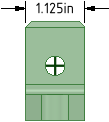
Entrez la largeur de la base du support.
Cliquez sur la partie supérieure de la base du support (partie inférieure droite du dessin) et cliquez sur son arête inférieure. N'utilisez pas la touche Ctrl.
Une case Cote affiche la largeur de la base.
Déplacez votre souris vers le haut (sans appuyer sur aucun bouton) jusqu'à ce que la case Cote se trouve à l'endroit souhaité, puis cliquez.
Notez que la cote est la même que celle utilisée pour créer le support.
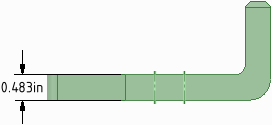
Entrez la hauteur de l'arrière du support.
Cliquez sur l'arête inférieure de la base du support (partie inférieure droite du dessin) et cliquez sur l'arête supérieure de sa partie arrière. N'utilisez pas la touche Ctrl.
Une case Cote affiche la hauteur de sa partie arrière.
Cliquez et déplacez votre souris vers le haut (sans appuyer sur aucun bouton) jusqu'à ce que la case Cote se trouve à l'endroit souhaité, puis cliquez à nouveau.
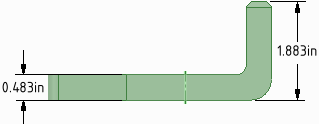
Entrez les cotes pour la vue supérieure du support (haut du dessin).
Cliquez sur l'arête de l'alésage à l'extrémité du support.
Déplacez votre souris vers le haut (sans appuyer sur aucun bouton) jusqu'à ce que le diamètre de l'alésage se trouve à l'endroit souhaité, puis cliquez. Vous pouvez cliquer sur la flèche pour la déplacer vers l'arête du cercle.
Cliquez sur le haut de l'arrière du support.
Déplacez la souris (n'appuyez sur aucun bouton) vers le bas de l'arête arrondie. Lorsque vous déplacez la souris, plusieurs cotes apparaissent, y compris le point tangent de l'arête inférieure. Cliquez et déplacez la cote jusqu'à l'avoir placée où vous souhaitez.
La cote est 4,281 (cote que vous avez entrée pour créer le solide).
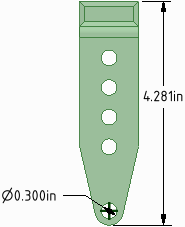
Créez une annotation.
Cliquez sur l'outil Annotation dans le groupe Annotation
dans le groupe Annotation du ruban.
du ruban.
Cliquez où vous souhaitez que se trouve l'annotation sur le dessin et commencez à taper votre annotation. Appuyez sur Echap pour quitter l'outil.
Cliquez sur l'outil Ligne de repère
de repère ![]() dans le groupe Annotation
dans le groupe Annotation du ruban.
du ruban.
Passez la souris au-dessus de l'annotation pour voir où vous pouvez attacher le repère. Cliquez sur l'un de ces points d'attache et glissez. Lorsque le repère atteint l'endroit où vous souhaitez le faire terminer, lâchez la souris et appuyez sur Echap. pour quitter l'outil.
Créez un symbole d'état de matière.
Sélectionnez l'outil de Suppression de matière requise dans la liste de finition de surface du ruban Annotation . Cliquez sur une face dans la conception pour placer une ligne de repère, puis cliquez dans une zone vide pour placer le symbole de finition de surface. Vous pouvez entrer du texte ou des symboles.
. Cliquez sur une face dans la conception pour placer une ligne de repère, puis cliquez dans une zone vide pour placer le symbole de finition de surface. Vous pouvez entrer du texte ou des symboles.
Modifiez la conception depuis la feuille de mise en plan.
Vous pouvez voir les modèles solides dans la feuille de mise en plan en appuyant sur le bouton central de la souris et en faisant tourner le dessin.
Enregistrez votre travail.
| « Etape précédente | Etape suivante » |
© Copyright 2015 SpaceClaim Corporation. Tous droits réservés.